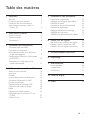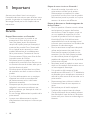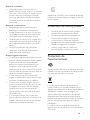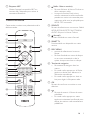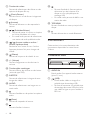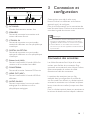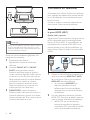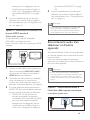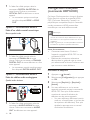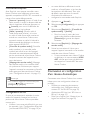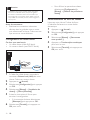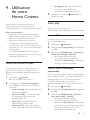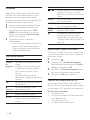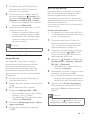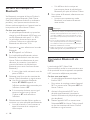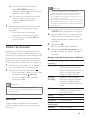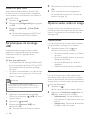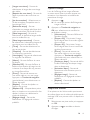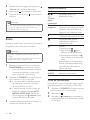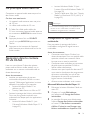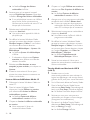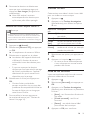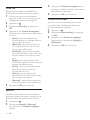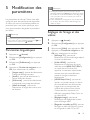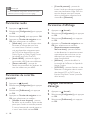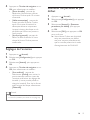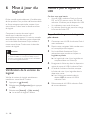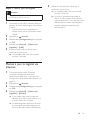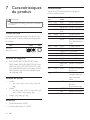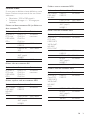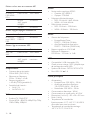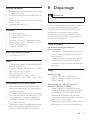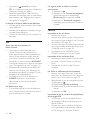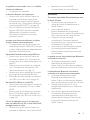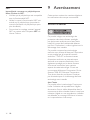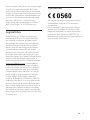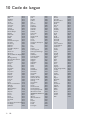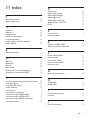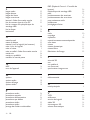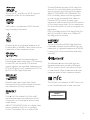Philips HTB3280G/12 Manuel utilisateur
- Catégorie
- Lecteurs Blu-Ray
- Taper
- Manuel utilisateur

www.philips.com/support
Mode d'emploi
Toujours là pour vous aider
Enregistrez votre produit et obtenez de l'assistance sur le site
HTB3280G
Des
questions ?
Contactez
Philips


1FR
Table des matières
1 Important 2
Sécurité 2
Protection de votre produit 3
Protection de l'environnement 3
Avertissement sanitaire relatif au
format 3D 4
2 Votre Home Cinéma 4
Unité principale 4
Télécommande 5
Connecteurs 6
3 Connexionetconguration 7
Connexion des enceintes 7
Connexion au téléviseur 8
Raccordement audio d'un téléviseur
et d'autres appareils 9
Conguration d'EasyLink (commande
HDMI-CEC) 10
Connexion et conguration d'un
réseau domestique 11
4 Utilisation de votre Home Cinéma 13
Accès au menu Accueil 13
Auto play 13
Disques 14
Lecture de musique via Bluetooth 16
Connexion Bluetooth via NFC 16
Fichiers de données 17
Périphériques de stockage USB 18
Options audio, vidéo et image 18
Radio 20
Périphérique audio externe 21
Navigation dans le contenu PC via
DLNA 21
Choisir le son 23
5 Modicationdesparamètres 25
Paramètres linguistiques 25
Réglages de l'image et des vidéos 25
Paramètres audio 26
Paramètres du contrôle parental 26
Paramètres d'afchage 26
Réglages d'économie d'énergie 26
Réglages de l'enceinte 27
Restaurer les paramètres par défaut 27
6 Mise à jour du logiciel 28
Vérication de la version du logiciel 28
Mettez à jour le logiciel via USB 28
Mettez à jour le logiciel via Internet 29
7 Caractéristiques du produit 30
8 Dépannage 33
9 Avertissement 36
Droits d'auteur 36
Logiciel libre 37
Conformité 37
10 Code de langue 38
11 Index 39

2 FR
1 Important
Assurez-vous d'avoir bien lu et compris
l'ensemble des instructions avant d'utiliser votre
produit. La garantie ne s'applique pas en cas de
dommages causés par le non-respect de ces
instructions.
Sécurité
Risque d'électrocution ou d'incendie !
• Conservez toujours le produit et ses
accessoires à l'abri de la pluie ou de
l'eau. Ne placez jamais de récipients
remplis de liquide (vases par exemple) à
proximité du produit. Dans l'éventualité
où un liquide serait renversé sur votre
produit, débranchez-le immédiatement
de la prise secteur. Contactez le Service
Consommateurs Philips pour faire vérier
le produit avant de l'utiliser.
• Ne placez jamais le produit et ses
accessoires à proximité d'une amme nue
ou d'autres sources de chaleur, telle que la
lumière directe du soleil.
• N'insérez jamais d'objet dans les orices
de ventilation ou dans un autre orice du
produit.
• Si la che d'alimentation ou un coupleur
d'appareil est utilisé comme dispositif
de sectionnement, celui-ci doit rester
facilement accessible.
• N'exposez pas les piles ou les batteries
intégrées à une source produisant une
chaleur excessive, par exemple le soleil, un
feu ou similaire.
• En cas d'orage, débranchez le produit de la
prise secteur.
• Lorsque vous déconnectez le cordon
d'alimentation, tirez toujours la che et pas
le câble.
Risque de court-circuit ou d'incendie !
• Avant de brancher le produit sur la
prise secteur, vériez que la tension
d'alimentation correspond à la valeur
imprimée à l'arrière ou au bas du produit.
Ne branchez jamais le produit sur la prise
secteur si la tension est différente.
Risque de blessures et d'endommagement du
Home Cinéma !
• Pour les produits à xation murale, utilisez
exclusivement le support de xation
murale fourni. Fixez le support mural sur
un mur capable de supporter à la fois
le poids du produit et celui du support.
Koninklijke Philips N.V. décline toute
responsabilité en cas de montage mural
incorrect ayant occasionné un accident, des
blessures ou des dommages.
• Pour les enceintes comportant des pieds,
utilisez exclusivement les pieds fournis.
Fixez bien fermement les pieds sur les
enceintes. Une fois xés, placez les pieds
sur des surfaces planes et régulières,
capables de supporter à la fois le poids de
l'enceinte et du pied.
• Ne placez jamais le produit ou tout autre
objet sur les cordons d'alimentation ou sur
un autre appareil électrique.
• Si le produit a été transporté à des
températures inférieures à 5 °C, déballez-le
et attendez que sa température remonte à
celle de la pièce avant de le brancher sur la
prise secteur.
• Rayonnement laser visible et invisible à
l'ouverture. Évitez de vous exposer au
rayon.
• Ne touchez pas la lentille optique à
l'intérieur du compartiment du disque.
• Certains éléments de ce produit peuvent
être fabriqués à base de verre. Manipulez-
le avec soin pour éviter tout dommage ou
blessure.

3FR
Risque de surchauffe !
• N'installez jamais ce produit dans un
espace conné. Laissez toujours un espace
d’au moins 10 cm autour du produit pour
assurer une bonne ventilation. Assurez-
vous que des rideaux ou d'autres objets
n'obstruent pas les orices de ventilation
du produit.
Risque de contamination !
• Ne mélangez pas les piles (neuves et
anciennes, au carbone et alcalines, etc.).
• Risque d'explosion si les piles ne sont pas
remplacées correctement. Remplacez-les
uniquement par le même type de pile.
• Ôtez les piles si celles-ci sont usagées ou si
vous savez que vous ne vous servirez pas
de la télécommande pendant un certain
temps.
• Les piles contiennent des substances
chimiques : elles doivent être mises au
rebut de manière adéquate.
Risque d'ingestion des piles !
• Le produit/la télécommande peut contenir
une pile bouton susceptible d'être ingérée.
Conservez la pile hors de portée des
enfants en toutes circonstances. En cas
d'ingestion, la pile peut entraîner des
blessures graves, voire la mort. De sévères
brûlures internes peuvent survenir dans les
deux heures après l'ingestion.
• Si vous soupçonnez qu'une pile a été
avalée ou placée dans une partie du corps,
consultez immédiatement un médecin.
• Lorsque vous changez les piles, veillez à
toujours maintenir toutes les piles neuves
et usagées hors de portée des enfants.
Assurez-vous que le compartiment à
pile est entièrement sécurisé après avoir
remplacé la pile.
• Si le compartiment à pile ne peut pas
être entièrement sécurisé, n'utilisez plus le
produit. Maintenez-le hors de portée des
enfants et contactez le fabricant.
Appareil de CLASSE II avec système de double
isolation et sans connexion protégée (mise à la
terre) fournie.
Protection de votre produit
• N'insérez pas d'autres objets que des
disques dans le logement du disque.
• N'insérez pas de disques gondolés ou
ssurés dans le logement du disque.
• Lorsque vous n'utilisez pas l'appareil
pendant une période prolongée, retirez les
disques du logement du disque.
• Utilisez uniquement un chiffon en
microbre pour nettoyer le produit.
Protection de
l'environnement
Votre produit a été conçu et fabriqué avec des
matériaux et des composants de haute qualité
pouvant être recyclés et réutilisés.
La présence du symbole de poubelle sur
roues barrée sur un produit indique que ce
dernier est conforme à la directive européenne
2002/96/EC. Veuillez vous renseigner sur
votre système local de gestion des déchets
d'équipements électriques et électroniques.
Respectez la réglementation locale et ne jetez
pas vos anciens appareils avec les ordures
ménagères.
La mise au rebut correcte de votre ancien
appareil permet de préserver l'environnement
et la santé.

4 FR
Cet appareil contient des piles relevant de
la directive européenne 2006/66/EC, qui ne
peuvent être jetées avec les ordures ménagères.
Renseignez-vous sur les dispositions en vigueur
dans votre région concernant la collecte
séparée des piles. La mise au rebut correcte
permet de préserver l'environnement et la
santé.
Avertissement sanitaire relatif
au format 3D
• Si vous ou l'un des membres de votre
famille présentez des antécédents
d'épilepsie ou de photosensibilité,
demandez l'avis d'un médecin avant de
vous exposer à des sources de lumière
clignotante, à des séquences d'images
rapides ou au visionnage en 3D.
• An d'éviter les désagréments tels que
vertiges, maux de tête et désorientation,
nous vous déconseillons de visionner des
contenus en 3D durant des périodes
prolongées. Si vous éprouvez le moindre
désagrément, cessez le visionnage en 3D et
n'entamez aucune activité potentiellement
dangereuse (par exemple, conduire une
voiture) tant que les symptômes n'ont
pas disparu. Si les symptômes persistent,
consultez un médecin avant de visionner à
nouveau des contenus en 3D.
• Les parents doivent surveiller leurs enfants
pendant le visionnage de contenu 3D
et s'assurer qu'ils ne présentent aucun
des symptômes mentionnés ci-dessus. Le
développement du système visuel des
enfants de moins de 6 ans n'étant pas
complet, le visionnage de contenu 3D par
les enfants en dessous de cet âge n'est pas
recommandé.
2 Votre
Home Cinéma
Félicitations pour votre achat et bienvenue dans
le monde de Philips ! Pour proter pleinement
de l'assistance offerte par Philips (comme
les mises à niveau logicielles de produits),
enregistrez votre produit à l'adresse suivante :
www.philips.com/welcome.
Unité principale
Cette section contient une présentation de
l'unité principale.
a (Ouvrir/Fermer)
Permet d'ouvrir ou de fermer le logement
du disque.
b
(Lecture/Pause)
Permet de lancer, d'interrompre ou de
reprendre la lecture.
c
(Arrêter)
Permet d'arrêter la lecture.
d SOURCE
Permet de sélectionner une source audio,
vidéo ou radio, ou le mode Bluetooth pour
le Home Cinéma.
e -
+ (Volume)
Permet de diminuer ou d'augmenter le
volume.
f
(Veille - Mise en marche)
Permet d'allumer le Home Cinéma ou de
le mettre en veille.
gabcdef

5FR
g Étiquette NFC
Mettez l'appareil compatible NFC en
contact avec l'étiquette pour activer la
connexion Bluetooth.
Télécommande
Cette section contient une présentation de la
télécommande.
s
r
d
e
x
w
j
l
a
h
v
c
n
q
i
f
g
o
k
t
u
b
p
m
a (Veille - Mise en marche)
• Permet d'allumer le Home Cinéma ou
de le mettre en veille.
• Lorsque la fonction EasyLink est
activée, maintenez la touche enfoncée
pendant au moins trois secondes pour
mettre en veille tous les périphériques
HDMI CEC connectés.
b SOURCE
Permet de sélectionner une source : Radio/
HDMI ARC/AUX/OPTICAL/COAXIAL/
AUDIO IN pour le Home Cinéma.
c
(Accueil)
Permet d'accéder au menu d'accueil.
d SMART TV
Fonctionnalité non disponible sur cette
version.
e DISC MENU
• permet de sélectionner la source
disque.
• Permet d'accéder au menu du disque
ou au menu contextuel ou de le
quitter lorsque vous lisez un disque.
f Touches de navigation
• Permettent de naviguer dans les
menus.
• En mode radio, appuyez sur la èche
gauche ou droite pour démarrer la
recherche automatique.
• En mode radio, appuyez sur haut ou
bas pour régler la fréquence radio.
g OK
Permet de conrmer une saisie ou une
sélection.
h
• Permet de revenir à l'écran de menu
précédent.
• En mode radio, appuyez sur cette
touche et maintenez-la enfoncée pour
effacer les stations radio actuellement
prédénies.

6 FR
i Touches de couleur
Permet de sélectionner des tâches ou des
options de disques Blu-ray.
j
(Ouvrir/Fermer)
Permet d'ouvrir ou de fermer le logement
du disque.
k
(Lecture)
Permet de démarrer ou de reprendre la
lecture.
l
/ (Précédent/Suivant)
• Permet de passer à la piste, au chapitre,
au chier précédent ou suivant.
• En mode radio, permet de sélectionner
une station de radio présélectionnée.
m
/ (Lecture rapide en arrière /
Lecture rapide en avant)
Recherche vers l'avant ou vers l'arrière.
Appuyez plusieurs fois pour changer de
vitesse.
n
(Silence)
Permet de couper et de rétablir le son.
o +/- (Volume)
Permet d'augmenter ou de diminuer le
volume.
p Touches alpha numériques
Permet d'entrer des chiffres ou des lettres
(saisie de type SMS).
q SUBTITLE
Permet de sélectionner la langue de sous-
titrage des vidéos.
r AUDIO
Permet de sélectionner une langue ou un
canal audio.
s
Permet d'accéder ou de quitter les options
audio.
t
(Pause)
Permet de suspendre la lecture.
u
Permet d'arrêter la lecture.
v
• Permet d'accéder à d'autres options
de lecture lors de la lecture d'un
disque ou d'un périphérique de
stockage USB.
• En mode radio, permet de dénir une
station de radio.
w TOP MENU
Permet d'accéder au menu principal d'un
disque.
x
Permet de basculer en mode Bluetooth.
Connecteurs
Cette section inclut une présentation des
connecteurs disponibles sur votre Home
Cinéma.
Connecteurs avant
a AUDIO IN
Entrée audio d'un appareil audio externe
(prise 3,5 mm).
b
(USB)
• Entrée audio, vidéo ou image d'un
périphérique de stockage USB.
• Permet de connecter un périphérique
de stockage de masse USB pour louer
une vidéo en ligne ou pour accéder à
BD-Live.
ab

7FR
Connecteurs arrière
a AC MAINS~
Cordon d'alimentation secteur xe.
b SPEAKERS
Permet de connecter les enceintes et le
caisson de basses fournis.
c COAXIAL IN
Permet de connecter une sortie audio
coaxiale du téléviseur ou d'un périphérique
numérique.
d DIGITAL IN-OPTICAL
Permet de connecter une sortie audio
optique du téléviseur ou d'un périphérique
numérique.
e Réseau local (LAN)
Permet la connexion à l'entrée LAN d'un
routeur ou d'un modem haut débit.
f FM ANTENNA
Permet de brancher l'antenne FM fournie.
g HDMI OUT (ARC)
Permet la connexion à l'entrée HDMI du
téléviseur.
h AUDIO IN-AUX
Permet la connexion à une sortie audio
analogique d'un téléviseur ou d'un
périphérique analogique.
3 3
c d e fa b
h g
3 Connexion et
configuration
Cette section vous aide à relier votre
Home Cinéma à un téléviseur et à d'autres
appareils, puis à le congurer.
Pour plus d'informations sur les connexions de
base de votre Home Cinéma et ses accessoires,
consultez le guide de mise en route.
Remarque
•
Pour connaître les données d'identication ainsi que
les tensions d'alimentation, reportez-vous à la plaque
signalétique située à l'arrière ou en dessous du produit.
• Avant d'effectuer ou de modier des connexions,
assurez-vous que tous les appareils sont débranchés de
la prise secteur.
Connexion des enceintes
Les câbles d'enceinte font l'objet d'un code
couleur pour faciliter leur connexion. Pour
connecter une enceinte à votre Home Cinéma,
faites correspondre la couleur du câble
d'enceinte et celle du connecteur.
La position des enceintes joue un rôle
essentiel dans la conguration d'un effet de
son Surround. Pour obtenir un résultat optimal,
orientez les enceintes vers le fauteuil et placez-
les au niveau de vos oreilles (lorsque vous êtes
assis).
Pour un résultat optimal, placez vos enceintes et
le caisson de basses comme indiqué ci-dessous.

8 FR
Remarque
•
Le son Surround dépend de plusieurs facteurs tels que
la forme et la taille de la pièce, le type de mur et de
plafond, les fenêtres et les surfaces rééchissantes, ainsi
que l'acoustique des enceintes.
Suivez ces recommandations générales, puis
congurez vos enceintes.
1 Emplacement du fauteuil :
Représente le centre de votre zone
d'écoute.
2 Enceintes FRONT LEFT et FRONT
RIGHT (avant gauche et droite) :
Placez les enceintes droite et gauche à
l'avant, à distance égale de l'unité centrale
en formant un arc de cercle, an que les
deux enceintes soient à la même distance
du fauteuil. Pour obtenir un résultat
optimal, orientez les enceintes vers le
fauteuil et placez-les au niveau de vos
oreilles (lorsque vous êtes assis).
3 SUBWOOFER (caisson de basses) :
Placez le caisson de basses à au moins un
mètre du téléviseur, à gauche ou à droite.
Laissez un espace de 10 cm environ entre
le caisson de basses et le mur.
FRONT
LEFT
FRONT
RIGHT
SUB
WOOFER
Connexion au téléviseur
Connectez votre Home Cinéma à un téléviseur
pour regarder des vidéos. Vous pouvez écouter
le son du téléviseur via les enceintes de votre
Home Cinéma.
Utilisez la meilleure connexion disponible sur
votre Home Cinéma et votre téléviseur.
Option 1 : connexion au téléviseur via
la prise HDMI (ARC)
Qualité vidéo optimale
Votre Home Cinéma prend en charge la norme
HDMI, compatible avec la technologie Audio
Return Channel (ARC). Si votre téléviseur est
compatible avec la norme HDMI ARC, vous
pouvez écouter le son de votre téléviseur via
votre Home Cinéma à l'aide d'un unique câble
HDMI.
1 Utilisez un câble HDMI haute vitesse pour
relier le connecteur HDMI OUT (ARC)
de votre Home Cinéma au connecteur
HDMI ARC de votre téléviseur.
• Le connecteur HDMI ARC du
téléviseur peut être nommé
différemment. Pour plus de détails,
reportez-vous au manuel d'utilisation
du téléviseur.
2 Sur votre téléviseur, activez les fonctions
HDMI-CEC. Pour plus de détails, reportez-
vous au manuel d'utilisation du téléviseur.
• HDMI-CEC est une fonction qui
permet de contrôler les appareils
compatibles CEC connectés via HDMI
avec une seule télécommande, par
TV

9FR
exemple pour le réglage du volume
du téléviseur et du Home Cinéma à
la fois. (voir 'Conguration d'EasyLink
(commande HDMI-CEC)' à la page
10)
3 Si vous n'entendez pas le son de votre
téléviseur via le Home Cinéma, réglez le
son manuellement. (voir 'Conguration du
son' à la page 11)
Option 2 : connexion au téléviseur via
la prise HDMI standard
Qualité vidéo optimale
Si votre téléviseur n'est pas compatible
HDMI ARC, connectez-le à votre
Home Cinéma à l'aide d'une connexion HDMI
standard.
1 Utilisez un câble HDMI haute vitesse pour
relier le connecteur HDMI OUT (ARC)
de votre Home Cinéma au connecteur
HDMI IN de votre téléviseur.
2 Connectez un câble audio pour entendre
le son du téléviseur via votre Home
Cinéma (voir 'Raccordement audio d'un
téléviseur et d'autres appareils' à la page 9).
3 Sur votre téléviseur, activez les fonctions
HDMI-CEC. Pour plus de détails, reportez-
vous au manuel d'utilisation du téléviseur.
• HDMI-CEC est une fonction qui
permet de contrôler les appareils
compatibles CEC connectés via HDMI
avec une seule télécommande, par
exemple pour le réglage du volume
du téléviseur et du Home Cinéma à
la fois. (voir 'Conguration d'EasyLink
TV
(commande HDMI-CEC)' à la page
10)
4 Si vous n'entendez pas le son de votre
téléviseur via le Home Cinéma, réglez le
son manuellement. (voir 'Conguration du
son' à la page 11)
Remarque
•
Si votre téléviseur est équipé d'un connecteur DVI,
vous pouvez utiliser un adaptateur HDMI/DVI
pour réaliser le raccordement. Toutefois, certaines
fonctionnalités peuvent ne pas être disponibles.
Raccordement audio d'un
téléviseur et d'autres
appareils
Vous pouvez diffuser l'audio de votre téléviseur
ou d'autres appareils via les enceintes de votre
Home Cinéma.
Pour cela, utilisez la meilleure connexion
disponible sur le téléviseur, le Home Cinéma et
le ou les autres appareils.
Remarque
•
Lorsque votre Home Cinéma et votre téléviseur
sont reliés à l'aide d'une connexion HDMI ARC, il est
inutile d'établir une connexion audio (voir 'Option 1 :
connexion au téléviseur via la prise HDMI (ARC)' à la
page 8).
Option 1 : raccordement audio à
l'aide d'un câble optique numérique
La meilleure qualité audio
TV

10 FR
1 À l'aide d'un câble optique, reliez le
connecteur DIGITAL IN-OPTICAL de
votre Home Cinéma au connecteur
OPTICAL OUT du téléviseur ou autre
appareil.
• Le connecteur optique numérique
peut être étiqueté SPDIF ou SPDIF
OUT.
Option 2 : raccordement audio à
l'aide d'un câble coaxial numérique
Bonne qualité audio
1 À l'aide d'un câble coaxial, reliez le
connecteur COAXIAL IN de votre
Home Cinéma au connecteur COAXIAL/
DIGITAL OUT de votre téléviseur ou d'un
autre appareil.
• Le connecteur coaxial numérique peut
être étiqueté DIGITAL AUDIO OUT.
Option 3 : raccordement audio à
l'aide de câbles audio analogiques
Qualité audio de base
VCR
1 À l'aide d'un câble analogique, reliez les
connecteurs AUDIO IN-AUX de votre
Home Cinéma aux connecteurs AUDIO
OUT du téléviseur ou autre appareil.
Congurationd'EasyLink
(commande HDMI-CEC)
Ce Home Cinéma prend en charge la fonction
Philips EasyLink utilisant le protocole HDMI-
CEC (Consumer Electronics Control). Les
périphériques compatibles EasyLink raccordés
via des connecteurs HDMI peuvent être
contrôlés par une seule télécommande.
Remarque
•
Selon les fabricants, le protocole HDMI-CEC est
nommé de nombreuses façons différentes. Pour plus
informations sur votre appareil, consultez son manuel
d'utilisation.
• Philips ne garantit pas une interopérabilité à 100 % avec
la totalité des appareils compatibles HDMI-CEC.
Avant de commencer
• Connectez votre Home Cinéma à
l'appareil compatible HDMI-CEC via une
connexion HDMI.
• Établissez les connexions nécessaires
décrites dans le guide de mise en route,
puis sélectionnez le Home Cinéma en tant
que source sur votre téléviseur.
Activationd'EasyLink
1 Appuyez sur (Accueil).
2 Sélectionnez [Conguration], puis appuyez
sur OK.
3 Sélectionnez [EasyLink] > [EasyLink] >
[Activé].
4 Sur votre téléviseur et sur les autres
appareils connectés, activez la commande
HDMI-CEC. Pour plus d'informations,
consultez le manuel d'utilisation du
téléviseur ou des autres appareils.
• Sur votre téléviseur, dénissez la sortie
audio sur « Amplicateur » (au lieu des
haut-parleurs du téléviseur). Pour plus
de détails, reportez-vous au manuel
d'utilisation du téléviseur.

11FR
CommandesEasyLink
Avec EasyLink, vous pouvez contrôler votre
Home Cinéma, votre téléviseur, et les autres
appareils compatibles HDMI-CEC connectés au
moyen d'une seule télécommande.
• [Lecture1pression] (lecture à l'aide d'une
seule touche) : Lorsqu'un disque vidéo est
dans le logement du disque, appuyez sur
(Lecture) pour sortir le téléviseur du
mode veille et lire le disque.
• [Veille1pression] (Mise en veille à
l'aide d'une seule touche) : si la mise
en veille à l'aide d'une seule touche est
activée sur votre Home Cinéma, vous
pouvez le mettre en veille à l'aide de la
télécommande du téléviseur ou de tout
autre appareil HDMI-CEC.
• [Contrôledusystèmeaudio] (Contrôle
audio système) :si le contrôle audio
système est activé, le son de l'appareil
connecté est automatiquement diffusé
par les enceintes de votre Home Cinéma
lorsque le contenu de l'appareil est en
cours de lecture.
• [Mappagedesentréesaudio] (Mappage
des entrées audio) :si le contrôle audio
du système ne fonctionne pas, mappez
l'appareil connecté au connecteur d'entrée
audio approprié de votre Home Cinéma.
(voir 'Conguration du son' à la page 11)
Remarque
•
Pour modier les réglages de commande d'EasyLink,
appuyez sur
(Accueil), puis sélectionnez
[Conguration] > [EasyLink].
Congurationduson
Si vous ne parvenez pas à entendre la sortie
audio d'un appareil connecté sur les haut-
parleurs de votre Home Cinéma, procédez
comme suit :
• Vériez si vous avez activé EasyLink sur tous
les appareils ; (voir 'Conguration d'EasyLink
(commande HDMI-CEC)' à la page 10) et
• sur votre téléviseur, dénissez la sortie
audio sur « Amplicateur » (au lieu des
haut-parleurs du téléviseur). Pour plus
de détails, reportez-vous au manuel
d'utilisation du téléviseur et
• congurez la commande audio EasyLink.
1 Appuyez sur (Accueil).
2 Sélectionnez [Conguration], puis appuyez
sur OK.
3 Sélectionnez [EasyLink] > [Contrôle du
systèmeaudio] > [Activé].
• Pour lire le son à partir des haut-
parleurs du téléviseur, sélectionnez
[Désactivé] et ignorez les étapes
suivantes.
4 Sélectionnez [EasyLink] > [Mappage des
entréesaudio].
5 Suivez les instructions à l'écran pour
mapper l'appareil connecté sur les entrées
audio de votre Home Cinéma.
• Si vous connectez votre Home Cinéma
au téléviseur via une connexion HDMI
ARC, vériez que le son du téléviseur
est mappé sur l'entrée ARC de votre
Home Cinéma.
Connexionetconguration
d'un réseau domestique
Connectez votre Home Cinéma à un routeur
réseau pour une conguration réseau, et
protez :
• Diffusion en streaming de contenus
multimédias (voir 'Navigation dans le
contenu PC via DLNA' à la page 21)
• Applications BD Live (voir 'BD-Live sur
Blu-ray' à la page 15)
• Mise à jour logiciel (voir 'Mettez à jour le
logiciel via Internet' à la page 29)

12 FR
Attention
•
Familiarisez-vous avec le routeur réseau, le logiciel
de serveur multimédia et les principes de gestion
de réseau. Si nécessaire, lisez la documentation qui
accompagne les composants réseau. Philips n'est pas
responsable des données perdues, endommagées ou
corrompues.
Avant de commencer
• Établissez les connexions nécessaires
décrites dans le guide de mise en route,
puis sélectionnez le Home Cinéma en tant
que source sur votre téléviseur.
Congurationduréseaulaire
Ce dont vous avez besoin
• Un câble réseau (câble RJ45 droit).
• Un routeur réseau (avec DHCP activé).
1 À l'aide d'un câble réseau, raccordez le
connecteur Réseau local (LAN) de votre
Home Cinéma au routeur réseau.
2 Appuyez sur (Accueil).
3 Sélectionnez [Conguration], puis appuyez
sur OK.
4 Sélectionnez [Réseau] > [Installation du
réseau] > [Filaire(Ethernet)].
5 Suivez les instructions à l'écran pour
terminer la conguration.
• Si la connexion échoue, sélectionnez
[Réessayer], puis appuyez sur OK.
6 Sélectionnez [Terminé], puis appuyez sur
OK pour sortir.
LAN
www
• Pour afcher les paramètres réseau,
sélectionnez [Conguration] >
[Réseau] > [Afcherlesparamètres
réseau].
Personnalisation du nom du réseau
Nommez votre Home Cinéma de façon
à l'identier facilement sur votre réseau
domestique.
1 Appuyez sur (Accueil).
2 Sélectionnez [Conguration], puis appuyez
sur OK.
3 Sélectionnez [Réseau] > [Renommez
votreproduit:].
4 Appuyez sur Touches alpha numériques
pour saisir le nom.
5 Sélectionnez [Terminé], puis appuyez sur
OK pour sortir.

13FR
4 Utilisation
de votre
Home Cinéma
Cette section vous permet d'utiliser le
Home Cinéma an de lire du contenu
multimédia depuis une large palette de sources.
Avant de commencer
• Effectuez les branchements nécessaires
décrits dans le guide de mise en route et
dans le présent manuel d'utilisation.
• Réalisez la conguration initiale. La
conguration initiale s'afche lorsque
vous allumez votre Home Cinéma pour la
première fois ou si vous ne terminez pas la
conguration.
• Sur le téléviseur, sélectionnez la source
appropriée pour votre Home Cinéma (par
exemple, HDMI, AV IN).
Accès au menu Accueil
Le menu Accueil offre un accès facile aux
appareils connectés, à la conguration et à
d'autres fonctionnalités utiles de votre Home
Cinéma.
1 Appuyez sur (Accueil).
» Le menu d'accueil s'afche.
2 Appuyez sur les Touches de navigation
et sur OK pour sélectionner les options
suivantes :
• [Lireledisque] : Permet de démarrer
la lecture du disque.
• [ParcourirUSB] : permet d'accéder
à l'explorateur de contenu du
périphérique USB.
• [SmartTV] : fonctionnalité non
disponible sur cette version.
• [ParcourirPC] : permet d'accéder à
l'explorateur de contenu de l'ordinateur.
• [Conguration] : Permet d'accéder
aux menus pour modier les
paramètres vidéo, audio et autres.
3 Appuyez sur la touche (Accueil) pour
quitter le menu.
Autoplay
Votre Home Cinéma peut lire
automatiquement un disque ou un chier vidéo.
Lecture CD automatique
Lorsque le Home Cinéma est allumé, le disque
est lu automatiquement.
1 Appuyez sur (Accueil).
2 Sélectionnez [Conguration], puis appuyez
sur OK.
3 Sélectionnez [Préférences] > [Lecture de
disqueautomatique]> [Activé].
• La fonctionnalité est activée.
• Pour désactiver la fonctionnalité,
sélectionnez [Désactivé]. Le disque ne
sera pas lu automatiquement.
Lecture vidéo automatique
séquentielle
Si au moins deux chiers vidéo sont disponibles
dans le même dossier sur un périphérique de
stockage USB ou un PC (via une connexion
DLNA), le chier vidéo suivant est lu
automatiquement à la n de la vidéo en cours.
1 Appuyez sur (Accueil).
2 Sélectionnez [Conguration], puis appuyez
sur OK.
3 Sélectionnez [Préférences] > [Lecture
autoaprèsvidéo]> [Activé].
• La fonctionnalité est activée.
• Pour désactiver la fonctionnalité,
sélectionnez [Désactivé]. Le chier vidéo
suivant ne sera pas lu automatiquement
à la n de la vidéo en cours qui se
trouve dans le même dossier.

14 FR
Disques
Votre Home Cinéma peut lire des DVD, des
VCD, des CD et des disques Blu-ray. Il peut
également lire des disques que vous avez
enregistrés chez vous, comme les disques CD-R
de photos, de vidéos et de musique.
1 Insérez un disque dans le Home Cinéma.
2 Si la lecture du disque ne démarre pas
automatiquement, appuyez sur DISC
MENU pour sélectionner la source du
disque, ou sélectionnez [Lireledisque]
dans le menu Accueil.
3 Contrôlez la lecture à l'aide de la
télécommande.
• Il est normal d'entendre un petit bruit
lorsque vous lisez un disque Blu-ray.
Cela ne signie pas que votre Home
Cinéma est défectueux.
Touches de lecture
Touche Action
Touches
de
navigation
Permettent de naviguer dans les
menus.
Haut/Bas : Permet de faire pivoter
l'image dans le sens des aiguilles
d'une montre ou dans le sens
inverse.
Gauche/Droite : permet de
sélectionner l'image précédente ou
suivante.
OK Permet de conrmer une saisie ou
une sélection.
(Lecture)
Permet de démarrer ou de
reprendre la lecture.
Permet de suspendre la lecture.
Permet d'arrêter la lecture.
/ Permet de passer à la piste, au
chapitre, au chier précédent ou
suivant.
Touche Action
/ Permet d'effectuer une recherche
rapide vers l'arrière ou l'avant.
Effectuer une recherche lente vers
l'avant.
AUDIO Permet de sélectionner une langue
ou un canal audio.
SUBTITLE Permet de sélectionner la langue
de sous-titrage des vidéos.
DISC
MENU
Permet d'accéder au menu du
disque ou de le quitter.
Accédez aux options avancées
lorsque vous lisez vos chiers
audio, vidéo, ou multimédia. (voir
'Options audio, vidéo et image' à la
page 18)
Synchroniserl'audioetlavidéo
Si l'audio et la vidéo ne sont pas synchronisées,
vous pouvez retarder le son pour le mettre en
phase avec l'image.
1 Appuyez sur .
2 Appuyez sur les Touches de navigation
(gauche/droite) pour sélectionner [Audio
sync], puis appuyez sur OK.
3 Appuyez sur Touches de navigation (haut/
bas) pour synchroniser audio et vidéo.
4 Appuyez sur OK pour conrmer.
Lectured'undisqueBlu-ray3D.
Votre Home Cinéma peut lire les vidéos en
Blu-ray 3D. Lisez l'avertissement sanitaire relatif
au visionnage en 3D avant de lire un disque 3D.
Ce dont vous avez besoin
• Un téléviseur 3D
• Une paire de lunettes 3D compatible avec
votre téléviseur 3D
• Une vidéo Blu-ray 3D
• Un câble HDMI haute vitesse

15FR
1 À l'aide du câble HDMI haute vitesse,
connectez votre Home Cinéma à un
téléviseur 3D compatible.
2 Assurez-vous que le réglage vidéo 3D
est activé. Appuyez sur
(Accueil), puis
sélectionnez [Conguration] > [Vidéo] >
[Regarderunevidéoen3D] > [Auto].
• Pour lire des disques 3D en mode 2D,
sélectionnez [Désactivé].
3 Lancez la lecture du disque Blu-ray 3D et
mettez vos lunettes 3D.
• Pendant la recherche vidéo et dans
certains modes de lecture, la vidéo
est afchée en 2D. L'afchage vidéo
revient au mode 3D lorsque vous
reprenez la lecture.
Remarque
• Pour éviter le scintillement, réglez la luminosité de l'écran.
Utilisation de Bonus View sur un
disqueBlu-ray
Les disques Blu-ray prenant en charge la
fonction Bonus View permettent d'afcher
des contenus supplémentaires, tels que
les commentaires du réalisateur dans une
petite fenêtre. La fonction Bonus View est
également connue sous le nom d'incrustation
d'image (PIP).
1 Activez la fonction Bonus View dans le
menu du disque Blu-ray.
2 Pendant que vous regardez le lm, appuyez
sur
.
» Le menu des options apparaît.
3 Sélectionnez [SélectionPIP] > [PIP].
• Selon les vidéos, le menu d'incrustation
d'image [1] ou [2] s'afche.
• Pour désactiver la fonction Bonus View,
sélectionnez [Désactivé].
4 Sélectionnez [2èmelangueson] ou [2ème
languesous-titres].
5 Sélectionnez une langue, puis appuyez
sur OK.
BD-LivesurBlu-ray
Les disques Blu-ray comportant du contenu
BD-Live vous permettent d'accéder à des
fonctions supplémentaires, comme les
conversations Internet avec le réalisateur, les
dernières bandes-annonces, les jeux, les fonds
d'écrans et les sonneries.
Les services et contenus BD-Live varient d'un
disque à l'autre.
Ce dont vous avez besoin
• Un disque Blu-ray avec contenu BD-Live
• Un périphérique de stockage USB, avec au
moins 1 Go de mémoire
1 Connectez votre Home Cinéma à un
réseau domestique avec accès Internet
(voir 'Connexion et conguration d'un
réseau domestique' à la page 11).
2 Connectez un périphérique de stockage
USB au connecteur
(USB) situé à
l'avant de votre Home Cinéma pour le
téléchargement de BD-Live.
3 Appuyez sur (Accueil) et sélectionnez
[Conguration] > [Avancé] > [Sécurité
BDLive] > [Désactivé].
• Pour désactiver la fonction BD-Live,
sélectionnez [Activé].
4 Sélectionnez l'icône BD-Live dans le menu
du disque, puis appuyez sur OK.
» Le chargement de BD-Live commence.
Le temps de chargement dépend du
disque et de votre connexion Internet.
5 Appuyez sur les Touches de navigation
pour parcourir le contenu BD-Live, puis
appuyez sur OK pour sélectionner un
élément.
Remarque
•
Pour effacer la mémoire du périphérique de
stockage, appuyez sur
(Accueil), puis sélectionnez
[Conguration] > [Avancé] > [Effacermémoire].

16 FR
Lecture de musique via
Bluetooth
Via Bluetooth, connectez le Home Cinéma à
votre périphérique Bluetooth (iPad, iPhone,
iPod Touch, téléphone Android, ou ordinateur
portable) ; vous pouvez ensuite écouter les
chiers audio enregistrés sur l'appareil avec les
haut-parleurs de votre Home Cinéma.
Ce dont vous avez besoin
• Un périphérique Bluetooth qui prend en
charge le prol Bluetooth A2DP, avec une
version Bluetooth telle que 2.1 + EDR.
• Le périmètre de transmission entre
le Home Cinéma et un périphérique
Bluetooth est d'environ 10 m.
1 Appuyez sur pour sélectionner le mode
Bluetooth.
» BT apparaît sur l'afcheur.
2 Sur le périphérique Bluetooth, activez
Bluetooth, recherchez le nom de votre
Home Cinéma et sélectionnez-le pour
démarrer la connexion (consultez le
manuel d'utilisation du périphérique
Bluetooth pour savoir comment activer
Bluetooth).
• Si vous y êtes invité, saisissez le mot de
passe « 0000 ».
3 Patientez jusqu'à ce que les enceintes du
Home Cinéma émettent un signal sonore.
» Une fois la connexion Bluetooth
établie, BT READY apparaît sur
l'afcheur pendant deux secondes, puis
l'afcheur revient à BT.
» Si la connexion échoue, aucun signal
sonore n'est émis par le Home
Cinéma, et BT reste afché sur
l'afcheur.
4 Sélectionnez et lisez des chiers audio ou
musicaux sur votre périphérique Bluetooth.
• Lors de la lecture, si vous recevez un
appel, la lecture de la musique est
interrompue.
• Si la diffusion de la musique est
interrompue, placez le périphérique
Bluetooth plus près du Home Cinéma.
5 Pour quitter le Bluetooth, sélectionnez une
autre source.
• Lorsque vous repassez en mode
Bluetooth, la connexion Bluetooth
reste activée.
Remarque
•
La diffusion de musique peut être interrompue par tout
obstacle entre l'appareil et le Home Cinéma : un mur,
un boîtier métallique qui recouvre l'appareil, ou tout
autre appareil à proximité qui fonctionne sur la même
fréquence.
• Si vous voulez connecter votre Home Cinéma à un
autre périphérique Bluetooth, maintenez
enfoncé
sur la télécommande pour désactiver le périphérique
Bluetooth actuellement connecté.
• Philips ne garantit pas une compatibilité à 100 % avec la
totalité des appareils compatibles Bluetooth.
Connexion Bluetooth via
NFC
La technologie NFC (Near Field
Communication) active la communication sans
l de proximité entre les appareils compatibles
NFC, comme les téléphones portables.
Ce dont vous avez besoin
• Un périphérique Bluetooth équipé de la
fonction NFC.
• Pour activer le couplage, mettez l'appareil
NFC en contact avec l'étiquette NFC du
Home Cinéma.
1 Activez la fonctionnalité NFC sur le
périphérique Bluetooth (consultez le
manuel d'utilisation du périphérique pour
plus de détails).
2 Mettez l'appareil NFC en contact avec
l'étiquette NFC du Home Cinéma jusqu'à
ce que les enceintes du Home Cinéma
émettent un signal sonore.

17FR
» Une fois la connexion Bluetooth
établie, BT READYapparaît sur
l'afcheur pendant deux secondes, puis
l'afcheur revient à BT.
» Si la connexion échoue, aucun signal
sonore n'est émis par le Home
Cinéma et BT reste afché sur
l'afcheur.
3 Sélectionnez et écoutez les chiers audio
ou la musique sur votre périphérique
Bluetooth.
• Pour interrompre la connexion,
mettez de nouveau l'appareil NFC
en contact avec l'étiquette NFC du
Home Cinéma.
Fichiers de données
Votre Home Cinéma vous permet de lire les
chiers photos, audio et vidéos présents sur un
disque ou sur un périphérique de stockage USB.
Avant de lire un chier, vériez que le format
de chier est pris en charge par votre Home
Cinéma (voir 'Formats de chier' à la page 30).
1 Lisez les chiers présents sur un disque ou
sur un périphérique de stockage USB.
2 Pour arrêter la lecture, appuyez sur .
• Pour reprendre la vidéo où vous l'aviez
arrêtée, appuyez sur
(Lecture).
• Pour lire la vidéo à partir du début,
appuyez sur OK.
Remarque
•
Pour lire les chiers DivX protégés par DRM,
connectez votre Home Cinéma à un téléviseur à l'aide
d'un câble HDMI.
Sous-titres
Si votre vidéo comporte des sous-titres en
plusieurs langues, sélectionnez une langue de
sous-titres.
Remarque
•
Assurez-vous que le chier de sous-titres porte
exactement le même nom que le chier vidéo. Par
exemple, si le chier vidéo est nommé « movie.
avi », enregistrez le chier de sous-titres sous le nom
« movie.srt » ou « movie.sub ».
• Votre Home Cinéma prend en charge les formats de
chier suivants : .srt, .sub, .txt, .ssa, .ass, smi, et .sami. Si les
sous-titres ne s'afchent pas correctement, modiez le
jeu de caractères.
1 Lors de la lecture d'une vidéo, appuyez sur
SUBTITLE pour sélectionner une langue.
2 Pour les vidéos DivX, si les sous-titres ne
s'afchent pas correctement, suivez les
étapes suivantes pour modier le jeu de
caractères.
3 Appuyez sur .
» Le menu des options apparaît.
4 Sélectionnez [Jeudecaractères], puis un
jeu de caractères qui prend en charge le
sous-titre.
Europe, Inde, Amérique latine et Russie
Jeu de
caractères
Langue
[Standard]
Anglais, albanais, danois,
néerlandais, nnois, français,
gaélique, allemand, italien, kurde
(latin), norvégien, portugais,
espagnol, suédois et turc.
[Europe
centrale]
Albanais, croate, tchèque,
néerlandais, anglais, allemand,
hongrois, irlandais, polonais,
roumain, slovaque, slovène et
serbe.
[Cyrillique] Bulgare, biélorusse, anglais,
macédonien, moldave, russe,
serbe et ukrainien.
[Grec] Grec
[Balte] Estonien, letton et lituanien
[Chinese] Chinois simplié
[Chinois
traditionnel]
Chinois traditionnel
[Korean] Anglais et coréen

18 FR
Code VOD pour DivX
Avant d'acheter des vidéos au format DivX
et de les lire sur le Home Cinéma, enregistrez
votre système sur www.divx.com en utilisant le
code VOD DivX.
1 Appuyez sur (Accueil).
2 Sélectionnez [Conguration], puis appuyez
sur OK.
3 Sélectionnez [Avancé] > [Code DivX
®
VOD].
» Le code d'enregistrement VOD DivX
de votre Home Cinéma s'afche.
Périphériquesdestockage
USB
Protez des photos, pistes audio et vidéos
stockées sur vos périphériques de stockage
USB, lecteurs MP4 ou appareils photo
numériques.
Ce dont vous avez besoin
• Un périphérique de stockage USB formaté
pour les systèmes de chiers FAT ou NTFS
et compatible avec la classe de stockage
de masse.
• Un chier multimédia dans l'un des formats
de chier pris en charge (voir 'Formats de
chier' à la page 30).
Remarque
•
Si vous utilisez un câble d'extension USB, un
concentrateur USB ou un lecteur multicarte USB, le
périphérique de stockage USB pourrait ne pas être
reconnu.
1 Branchez un périphérique de stockage
USB sur le connecteur
(USB) de votre
Home Cinéma.
2 Appuyez sur (Accueil).
3 Sélectionnez [ParcourirUSB], puis
appuyez sur OK.
» Un explorateur de contenu s'afche.
4 Sélectionnez un chier, puis appuyez sur
OK.
5 Pour contrôler la lecture, appuyez sur
les touches de lecture (voir 'Touches de
lecture' à la page 14).
Options audio, vidéo et image
Utilisez les fonctions avancées lorsque vous
lisez des photos, des pistes audio ou des vidéos
à partir d'un disque ou d'un périphérique de
stockage USB.
Options audio
Lors de la lecture d'un contenu audio, répétez
une piste audio, un disque, ou un dossier.
1 Appuyez plusieurs fois sur pour
parcourir les fonctions suivantes :
• Permet de répéter la piste ou le chier
en cours.
• Permet de répéter toutes les pistes du
disque ou du dossier.
• Permet de désactiver le mode de
répétition.
• Répétez les pistes de façon aléatoire.
Options vidéo
Lors de la lecture d'une vidéo, sélectionnez
des options telles que les sous-titres, la langue
audio, la recherche par heure et les paramètres
d'image. Selon la source vidéo, certaines options
ne sont pas disponibles.
1 Appuyez sur .
» Le menu des options vidéo s'afche.
2 Appuyez sur Touches de navigation et sur
OK pour sélectionner et modier :
• [Informations] :Permet d'afcher les
informations sur l'élément en cours de
lecture.
• [Langueson] : Permet de sélectionner
la langue audio de la vidéo.
La page est en cours de chargement...
La page est en cours de chargement...
La page est en cours de chargement...
La page est en cours de chargement...
La page est en cours de chargement...
La page est en cours de chargement...
La page est en cours de chargement...
La page est en cours de chargement...
La page est en cours de chargement...
La page est en cours de chargement...
La page est en cours de chargement...
La page est en cours de chargement...
La page est en cours de chargement...
La page est en cours de chargement...
La page est en cours de chargement...
La page est en cours de chargement...
La page est en cours de chargement...
La page est en cours de chargement...
La page est en cours de chargement...
La page est en cours de chargement...
La page est en cours de chargement...
La page est en cours de chargement...
La page est en cours de chargement...
La page est en cours de chargement...
-
 1
1
-
 2
2
-
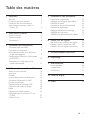 3
3
-
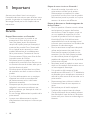 4
4
-
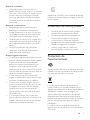 5
5
-
 6
6
-
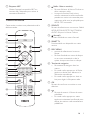 7
7
-
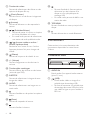 8
8
-
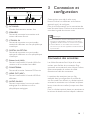 9
9
-
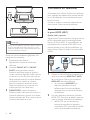 10
10
-
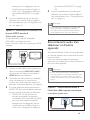 11
11
-
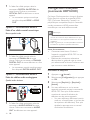 12
12
-
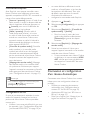 13
13
-
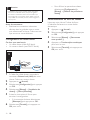 14
14
-
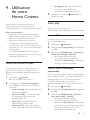 15
15
-
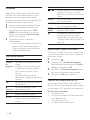 16
16
-
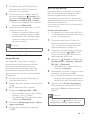 17
17
-
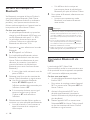 18
18
-
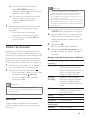 19
19
-
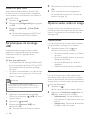 20
20
-
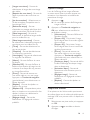 21
21
-
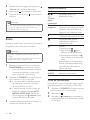 22
22
-
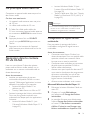 23
23
-
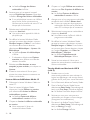 24
24
-
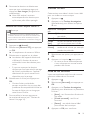 25
25
-
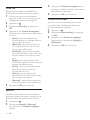 26
26
-
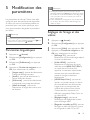 27
27
-
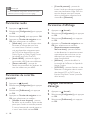 28
28
-
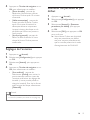 29
29
-
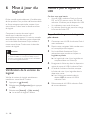 30
30
-
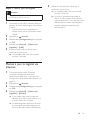 31
31
-
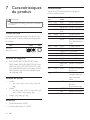 32
32
-
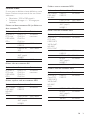 33
33
-
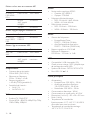 34
34
-
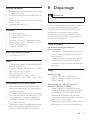 35
35
-
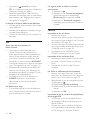 36
36
-
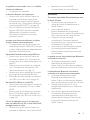 37
37
-
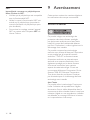 38
38
-
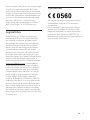 39
39
-
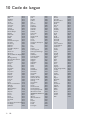 40
40
-
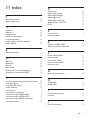 41
41
-
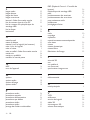 42
42
-
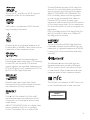 43
43
-
 44
44
Philips HTB3280G/12 Manuel utilisateur
- Catégorie
- Lecteurs Blu-Ray
- Taper
- Manuel utilisateur
Documents connexes
-
Philips HTB5520G/12 Manuel utilisateur
-
Philips HTD3500/12 Manuel utilisateur
-
Philips HTS3539/12 Manuel utilisateur
-
Philips 32PFL3007H/12 Manuel utilisateur
-
Philips BTD7170/12 Manuel utilisateur
-
Philips HTS3593/12 Manuel utilisateur
-
Philips HTB3524 Manuel utilisateur
-
Philips HTL3170B/12 Manuel utilisateur
-
Philips HTL3160B/12 Manuel utilisateur
-
Philips 32PHH4100 Le manuel du propriétaire